 | Biologie | Chimie | Didactica | Fizica | Geografie | Informatica |
| Istorie | Literatura | Matematica | Psihologie |
1. De unde pana unde Internet ?
Este o prescurtare pentru International Network, retea internationala. In prezent se pot intalni sui denumiri precum web, net, sau www care desemneaza acelasi lucru. De fapt web este prescurtarea de la www, adica World Widw web -reteaua din intreaga lume.
Treptat, a aparut si o noua expresie:server (de Internet), care s-ar putea traduce prin servitor. Pentru ca de fapt cam asa ar putea fi interpretata relatia utilizator- Internet: o anumita persoana, denumita user ( utilizator) se conecteaza la Internet pentru a prelua sau transmite anumite informatii. Internetul nu face altceva decat sa-l ajute in acest sens, mai exact calculatoarele care stau la baza Internetului se ocupa de acest lucru. Ca urmare Internetul nu reprezinta altceva decat o serie de calculatoare denumite servere (la ora actuala in numar de aprox. 30 milioane) conectate intre ele si care asteapta ca anumite persoane, utilizatorii, sa le contacteze si sa le ceara anumite informatii. Iar daca numarul serverelor este de aprox. 30 milioane, nr. utilizatorilor este mult mai mare, putand atinge teoretic nr. populatiei de pe glob.
In concluzie serverele sunt foarte solicitate tot timpul, iar acestea trebuie sa proceseze foarte rapid toate cerintele utilizatorilor conectati simultan la fiecare dintre ele , pentru ca persoana care asteapta o anumita informatie sa nu astepte foarte mult in fata monitorului.
In plus, daca unui anumit server i se cere o anumita informatie pe care acesta nu o detine, respectivul server trebuie sa ia legatura rapid cu un alt server care are acea informatie, sa intre in posesia acesteia si in final sa o transmita utilizatorului care a cerut-o.
2. Legatura la Internet
Asadar se impune ca intre servere sa existe o comunicare permanenta si foarte rapida, astfel incat datele sa poata fi transferate in cel mai scurt timp posibil de la un server la altul . Cele mai rapide tipuri de comunicatii intre servere adoptate la ora actuala sunt: prin satelit, prin fibra optica, prin unde radio.
O eventuala conexiune prin satelit ar costa enorm . Exista in schimb utilizatori care prefera sa-si conecteze PC-ul la Internet prin intermediul unui cablu optic sau sa comunice prin unde radio. In acest caz pretul este mai mic fata de varianta conectarii prin satelit, dar mai mare decat varianta de conexiune prin intermediul retelei de telefon.
3. Dial-Up Conection
Pentru a va putea conecta la Internet utilizand aceasta metoda veti avea nevoie de o linie de telefonie fixa; poate sa fie si telefonie mobila , dar preturile in acest caz sunt mai ridicate.
Un modem, ( o componenta hardware , care are urmatoarele functii:
Modulare/Demodulare
Chiar numele de MODEM prescurtare pentru Modulation /DEModulation, indica una din functiile unei astfel de componente , si anume modularea , respectiv demodularea semnalului care reprezinta datele transferate spre sau de la PC -ul conectat la Internet . Pentru a intelege aceste doua notiuni , amintiti-va faptul ca intern un PC functioneaza digital ( cu biti 0 si 1). In schimb, prin intermediul retelei de telefon se pot transfera semnale electrice ( curent electric). Pentru ca doua calculatoare sa poata comunica prin intermediul Internet-ului , acestea vor avea nevoie de informatie in format digital pentru a o putea intelege , dar va trebui sa se poata folosi de reteaua de telefon , care stie doar formatul analogic . Iar pentru ca acst lucru sa poata fi posibil, informatia de la primul PC este transformata de catre modem-ul acestuia din format digital in format analogic(modulare) si transmis astfel prin intermediul liniei de telefon.
La destinatie, modem-ul celui de-al doilea PC face transformarea inversa , si anume din format analogic in digital (demodulare), pentru ca informatia originala sa ajunga la calculatorul destinatie si sa poata fi interpretata.
Formarea unui numar de telefon (Dial)
O a doua functie pe care o indeplineste un modem este aceea de a forma un numar detelefon( este traducerea pentru cuvantul englezesc Dial). Asa cum in momentul in cere ridicati receptorul unui telefon va trebui sa formati un numar de telefon pentru a putea comunica cu o anumita persoana , la fel si modem-ul va trebui sa formeze un numar de telefon pentru a initia o legatura la Internet. La celalalt capat al firului de telefon se afla modem-ul apelat, care va raspunde , moment in care comunicarea intre cele doua PC-uri se va afla in plina desfasurare.
Corectarea erorilor de transmisie
De la PC-ul expeditor la PC -ul destinatar, de-a lungul retelei de telefon isi fac aparitia numeroase erori de transmisie datorate legaturilor fizice imperfecte, a semnalelor electrice si magnetice parazite ( bruiaje), etc.Daca semnalul ar ajunge la destinatie si acesta nu ar fi " curatat" de catre modem de semnalele parazite, informatia obtinuta in final nu ar fi identica cu cea transmisa de catre PC-ul sursa.
Compresia/decompresia datelor
Pentru a reduce timpul necesar transmiterii informatiilor prin intermediul liniei telefonice , inainte de a fi transmise acestea vor fi compresate , adica de exemplu o informatie care ocupa 100Kb pe harddisk va fi ,, inghesuita " astfel incat sa ocupe mai putin , de ex. 30Kb , fara a se pierde insa nimic din informatia initiala . Evident ca 30Kb de date vor fi transmisi mult mai rapid decat 100Kb , care reprezinta aceeasi informatie . La destinatie , procesul este inversat , din cei 30Kb reobtinandu-se informatia initiala de 100Kb . Tot acest proces este invizibil utilizatorului .
4 Pe cine sunam ?
Va intrebati probabil daca modemul chiar va forma un numar de telefon real , si daca da care este acesta . Da , modemul va forma chiar un numar de telefon ( preferabil un numar local pentru a nu plati mai mult decat face conexiunea la internet ). La acest numar de telefon va raspunde un modem care este instalat in cadrul unui server la internet , care la randul lui , apartine unei firme care are ca activitate furnizarea de sevicii de Internet . De fapt , numele de ,, Internet provider " utilizat pentru desemnarea acestor tipuri de companii chiar asa se traduce : furnizor de servicii de Internet . Ceea ce inseamna ca aceste companii au cel putin un server de Internet care va permite ca prin intermediul lui sa aveti la randul vostru acces la Internet . Iar respectivul server se va afla la dispozitia voastra in momentul in care-i cereti acest lucru , contactandu-l cu ajutorul modem-ului si a liniei telefonice .
In prezent exista mai multi provideri , care in diferite conditii va pot pune la dispozitie Internet-ul . Serviciile pe care acesti provideri vi le pun la dispozitie in mod normal trebuie si platite , asa ca in momentul in care va hotarati ca vreti sa va conectati la Internet , va trebui sa va decideti pentru care provider veti opta , in functie de tarifele practicate , serviciile oferite , viteza de transfer a datelor , etc . In Brasov , puteti opta de exemplu , sa va conectati prin Deltasoft , RDS, xNet , PCNet Easynet , etc .
In concluzie , in fiecare luna in care ati avut acces la Internet , veti avea de platit :
utilizarea liniei de telefonie fixa ( daca va conectati la Internet sunand la un numar local, veti plati ca si cum ati fi vorbit la telefon pe acel numar de telefon ) si serviciile oferite de provider , cu care ati incheiat un contract .
Este adevarat ca in ultimul timp se tinde ca accesarea Internet-ului prin intermediul liniei de telefonie fixa sa se faca la jumatate de pret fata de pretul normal ( de exemplu daca stati conectat la Internet 10 minute veti plati ca si cum ati fi stat conectat 5 minute ) . Si tot adevarat este faptul ca anumiti provideri va ofera acces la Internet fara a va percepe nici o taxa ( de exemplu va puteti conecta la Internet absolut gratis daca apelati la seviciile xNet , singura conditie in acest sens fiind aceea de a avea un abonament telefonic la Connex ) . Mai exista posibilitatea conectarii la Internet fara a incheia vreun contract cu vreun provider in cazul in care optati sa cumparati cartele pe care acestia vi le ofera ( serviciu denumit prepaid , adica platit in avans ) , caz in care veti avea un anumit numar de ore rezervate pentru accesul la Internet .
Asadar , exista doi pasi pentru conectarea la Internet :conectarea prin telefon la un provider , care la randul lui se va ocupa de conectarea la celelalte servere din Internet .
Intre etapele mentionate anterior mai exista inca un ,, lucru " important care se produce : logarea la serverul de Internet al provider-ului . Aminteam anterior ca pentru serviciile pe care vi le ofera provider-ul veti plati prin contract o anumita suma lunara . In cadrul acestei sume poate fi inclus , de exemplu , un anumit numar de ore de navigare pe Internet , pe care numar de ore , daca il depasiti , veti plati suplimentar provider-ului pentru acest fapt . In acest sens , providerul trebuie sa stie tot timpul cate ore v-ati conectat la Internet si cate ore v-au mai ramas pe o luna , conform contractului . Pentru ca acest lucru sa fie posibil , in momentul in care incercati sa va conectati la serverul de Internet al furnizorului de servicii Internet , acesta va trebui sa stie cine urmeaza sa se conecteze la Internet si pe cine sa taxeze . In concluzie , ii veti comunica serverului un nume de utilizator ( user name ) , pe baza caruia va va identifica . In plus , pentru a se asigura ca o persoana straina nu se conecteaza pe numele vostru si va '' consuma " orele de Internet pe banii vostri , serverul de Internet va va cere sa precizati si o parola ( password ) . Informatia alcatuita din user name si pssword se numeste generic cont ( in cazul de fata ,, cont de Internet " ; mai exista si cont de email , etc .) . Dupa ce ati introdus aceste informatii , serverul de Internet va verifica valabilitatea acestora ; in cazul in care ceva nu este corect nu vi se va permite accesul la Internet iar comunicatia telefonica va fi automat intrerupta . In cazul in care serverul v-a identificat , acesta va va pune in legatura cu Internet-ul .
5. Cum navigam pe internet?
Dupa ce serverul de Internet v-a conectat efectiv la Internet , fereastra in cadrul careia ati introdus informatia referitoare la utilizator si parola dispare, (de fapt veti putea observa o iconita in partea dreapta a barei de aplicatii) si puteti sa va considerati conectat la Internet .
Ideea este ca in continuare sa aveti posibilitatea de a vizita si alte servere din Internet in scopul de a gasi materiale , programe, informatii etc. de care sunteti interesati . Asa ca mai departe ve-ti avea nevoie de un asa numit browser. , care nu este altceva decat un program special creat pentru lucrul pe Internet. La ora actuala cele mai cunoscute browsere , doua la numar , sunt Internet Explorer(creat de compania Microsoft) si Netscape Navigator (creat de Netscape . Internet Explorer este cel mai utilizat in prezent . Din punct de vedere functional aceste doua programe sunt foarte asemanatoare , daca stiti sa lucrati cu unul dintre ele , cu siguranta ve-ti sti sa lucrati si cu celalalt.
Ne vom ocupa de INTERNET EXPLORER.
In primul rand , probabil cel mai important din acest program este bara de adrese (address bar), unde va trebui sa scriem cu ajutorul tastaturii adresa de Internet la care dorim sa ajungem la un moment dat (adresa unuiia din cei 30 de milioane de servere din Internet).
Dar cum va trebui sa scriem o astfel de adresa? In primul rand , trebuie sa retineti ca nici o adresa de Internet nu contine caracterul spatiu (lucru valabil si pentru a dresele de email). O adresa de internet incepe de regula cu trei caractere, si anume WWW, urmeaza caracterul punct (".") , dupa care numele serverului un nume unic in intreaga retea Internet , iar un caracter punct si o expresie care desemneaza domeniul serverului (de exemplu com pentru company, net pentru network, edu pentru educational , gov pentru guvernamental , ro pentru Romania etc.).
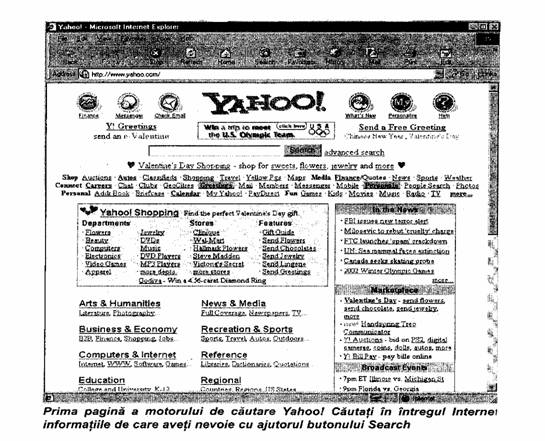
Fig.7
Iata cateva adrese mai cunoscute si mai utile :
Dupa ce scrieti o astfel de expresie in bara de adrese , cu tasta stanga a mouse-ului dati un clic pe butonul Go aflat in partea dreapta a acestei bare , sau cel mai simplu apasati tasta ENTER. In functie de viteza de transfer suportata de modem si linia telefonica , afisarea informatiei cautate la adresa respectiva se va face mai rapid sau mai lent . Daca vreti sa aflati in ce stadiu se afla procesul de incarcare a informatiei, aruncati o privire in bara de stare aflata in partea inferioara a ecranului , unde ve-ti putea citi ceva de genul Opening page . iar ceva mai in dreapta o bara de progres ( progress bar) va indica valoarea aproximativa a informatiei care s-a incarcat. Daca doriti sa opriti procesul de incarcare a unei pagini de internet (informatiile din internet sunt grupate in asa numite pagini de Internet sau pagini web, apasati butonul Stop, aflat in bara de unelte a browser-ului. Daca doriti ca procesul de incarcare al paginii sa fie reluat, apasati butonul Refresh.
In continuare veti putea observa ca anumite cuvinte din cadrul unei pagini web sunt subliniate si, in majoritatea cazurilor, au culoarea albastra. Aceste cuvinte se numesc link-uri , in traducere legaturi sau trimiteri, care nu fac altceva decat sa afiseze informatii suplimentare referitoare la respectivul punct . Puteti recunoaste un link prin faptul ca in momentul in care pozitionati cursorul mouse-ului deasupra unui element (text, poza etc), acesta se transforma intr-o manuta . Un clic cu tasta stanga a mouse-ului in acel loc va va trimite intr-o noua pagina cu informatii referitoare la acel subiect.
Daca sunteti nehotarati an ceea ce priveste cautarea , puteti apela la unul din link-urile aflate chiar in pagina curenta, acestea fiind grupate pe domenii (muzica, jocuri, drivere etc).
Daca doriti ca de acum inainte de fiecare data cand va conectati la Internet si porniti browser-ul Internet Explorer, acesta sa se conecteze automat la adresa de internet www.down-load.cnet.com (adresa completa a server-ului), mergeti in meniul Tools - Internet Options . iar in pagina General dati un clic pe butonul Use Current dupa care apasati OK. Cu ajutorul butoanelor Back (inapoi) si Forward (inainte) puteti naviga prin paginile prin care ati trecut deja , in sesiunea de lucru curenta.
Exista mai multe astfel de servere de Internet care va ofera posibilitatea de a cauta un nume (sau dupa anumite cuvinte cheie) informatia de care aveti nevoie. Aceste programe aflate pe serverele amintite se numesc motoare de cautare (search engines). Cateva exemple de motoare de cautare :
Multi utilizatori prefera serverul Yahoo, asa ca in continuare vom merge la adresa mentionata ceva mai sus. In aceasta pagina veti putea localiza un buton inscriptionat Search, in stanga caruia se afla un camp de text , in cadrul caruia veti scrie numele programului sau un cuvant cheie care va sta la baza procesului de cautare. Apasarea butonului Search (sau Enter) va porni efectiv procesul de cautare. La final va fi afisata o lista continand link-uri catre locurile unde se afla informatii referitoare la cautarea voastra .
Ganditi-va la aceasta lista ca si la cuprinsul unei carti: nu va ofera decat informatii referitoare la locul unde se afla informatia respectiva. Daca si doriti sa ajungeti in acel loc, dati un clic pe capitolul dorit.
Crearea unei casute de e-mail
Dati clic pe Check Email pentru a porni programul care va permite sa va creati si ulterior sa primiti/trimiteti scrisori in format electrionic .
In pagina in care apare serverul ne cere sa introducem un ID(identification) si o parola, mai pe scurt contul de email, pe baza caror informatiiserverul Yahoo ne va recunoaste si ne va permite accesul la casuta de mail . Daca nu vom sti una din aceste date, serverul nu va va permite acest acces la informatii. Pentru a crea o casuta, vom da un clic pe link-ul Sign up now (inregistreaza-te acum). Se deschide formularul pe care trebuie sa-l completati cu datele cerute. In partea superioara a acestuia va veti alege un ID si o parola, pe baza carora serverul va va identifica pe viitor. Nu veti putea alege un ID simplu cum ar fi Ion sau Maria (sau chiar numele vostru propriu), din simplul motiv ca acest ID si adresa de mail exista deja la Yahoo.
Dupa completarea formularului de inregistrare veti putea accesa noua casuta de mail . Iar de acum inainte cand veti dori acest lucru , mergeti la www.yahoo.com, dati clic pe Check Email, precizati ID-ul (fara sa mai tastati si expresia "@yahoo.com") si parola si gata.
Atentie! Are importanta daca parola este scrisa cu litere minuscule sau majuscule sau combinatii dintre acestea doua.
Odata ajunsi in !interiorul!casutei postale, veti observa ca ecranul este impartit in doua. In partea din stanga veti controla actiunile pe care doriti sa le intreprindeti. In fereastra din dreapta , mai mare, va avea loc efectiv actiunea. Astfel in momentul in care in fereastra din stanga veti da clic pe Check Mail va porni procesul de verificare a faptului daca nu ati primit cumva mesaje noi, in fereastra din stanga fiind afisat continutul Inbox-ului, locul in care sunt depozitate mail-urile pe care le primiti. Daca ati primit un mail si vreti sa-l cititi, dati un clic pe textul albastru care desemneaza subiectul (Subject)mesajului pe care vreti sa-l cititi. Vreti sa stergeti un mesaj? Bifati casuta de optiune din fata acestuia si apasati butonul Delete (mesajul nu va fi sters definitiv ci va fi transferat in directorul Trach-gunoi , care functioneaza identic cu Recycle Bin din Windows li de unde va puteti eventual recupera un mesaj sters din greseala.
Daca vreti sa trimiteti un e-mail unei anumite persoana, in fereastra din stanga dati clic pe Compose (compune) , in cimul TO: precizati adresa de mail completa a persoanei careia doriti sa-i scrieti (de exemplu nicule-scuvro@yahoo.com), in campul Subject: apoi in campul cel mai mare de mai jos scieti efectiv textul mesajului. La final apasati Send, urmand ca in cateva secunde scisoarea sa ajunga la destinatie . Mai trebuie insa ca destinatarul sa o si citeasca.
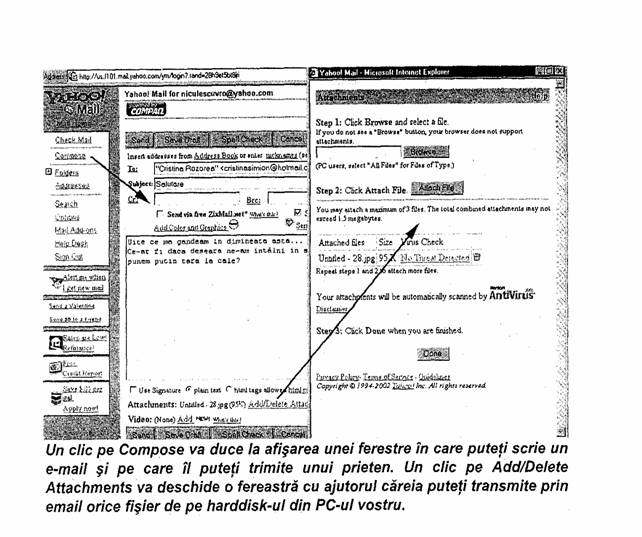
Fig.8
Daca intre timp ati primit vreun mail (acesta a fost plasat in Inbox), veti fi anuntati asupra acestui fapt(vi se comunica si numarul mesajelor necitite -X). Dati clic pe Inbox( X)pentru a ajunge in folderul Inbox in ideea de a citi aceste mesaje. Cum cititi mesajele (unul cate unul?) Dati un clic pe subiectul fiecarui mesaj (Subject- daca persoana care a trimis mesajul nu a precizat un astfel de subiect , textul care apare este None, Dupa ce ati citit un mesaj , daca doriti sa cititi altul dati clic pe butonul Backdin bara de unelte a browser-ului , dupa care selectati noul mesaj pe care doriti sa-l cititi. Daca doriti sa raspundeti la un mesaj , in momentul in care va aflati in fereastra care afiseaza continutul respectivului mesaj dati clic pe Reply. Scrieti mesajul si dati Send.
Daca doriti sa-I trimiteti persoanei respective un fisier care contine diverse informatii ( o poza, o melodie, un filmulet etc.), fisier care se afla pe suprafata harddisk-ului vostru, in partea de jos a ecranului cautati expresia !AttachmentsLNone) Add-Delete Attachments! Pe care dati un clic (este vorba despre un link). In fereastra care apare precizati fisierul in cauza , dupa care dati un Attach si in final , dupa ce fisierul selectat si-a facut aparitia, apasati pe Done.
Daca dati clic pe Empty , continutul cosului de gunoi se va pierde definitiv.
Dati clic pe Sign Out pentru a inchide cutia postala ; veti putea naviga in continuare pe Internet.
Un alt program pe care aveti posibilitatea sa trimiteti si sa primiti mesaje in format electronic este Microsoft Outlook Express . Metoda de lucru este asemanatoare , desi interfata grafica difera oarecum fata de programul de mail de la Yahoo!
Copyright © 2025 - Toate drepturile rezervate